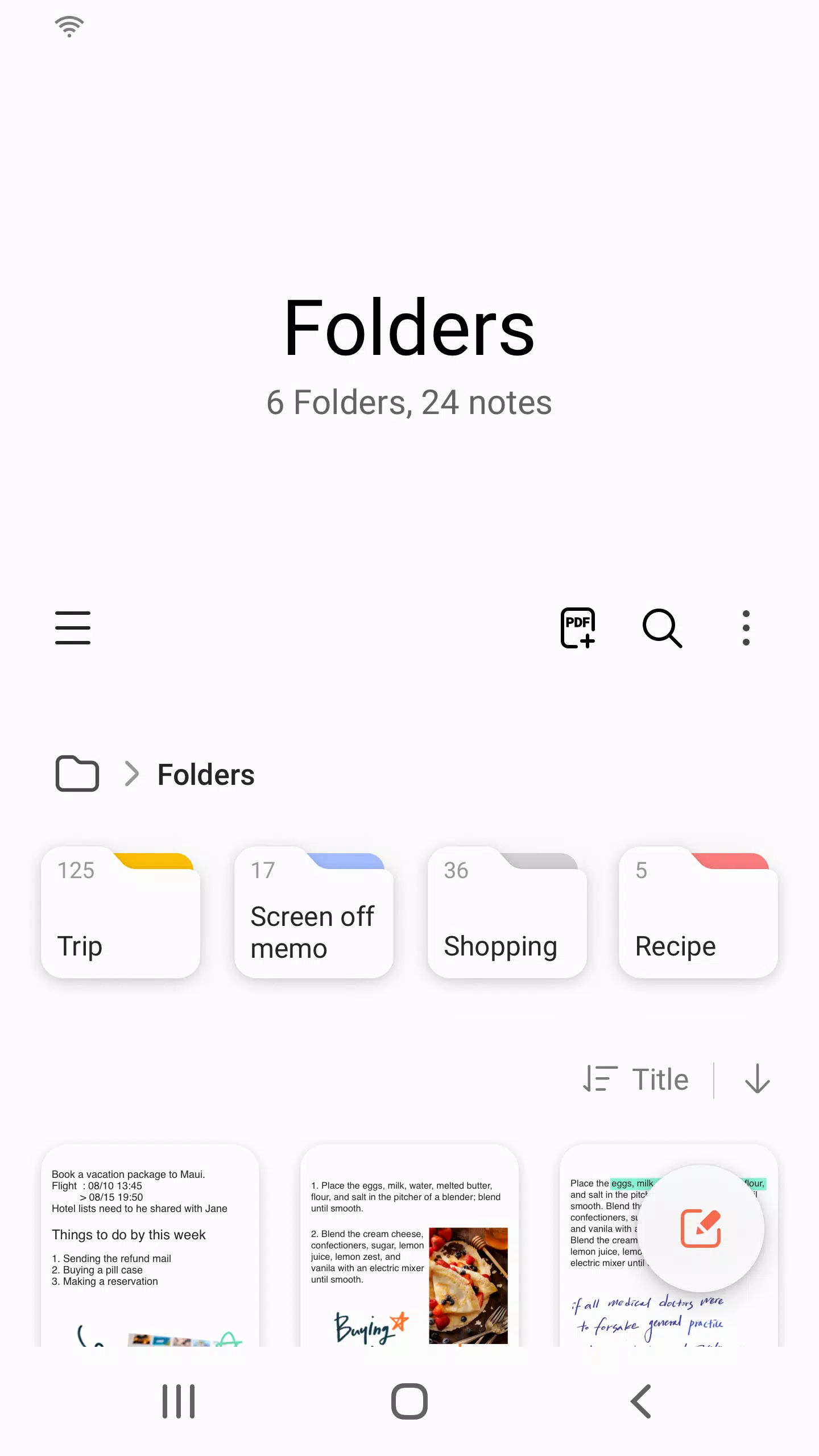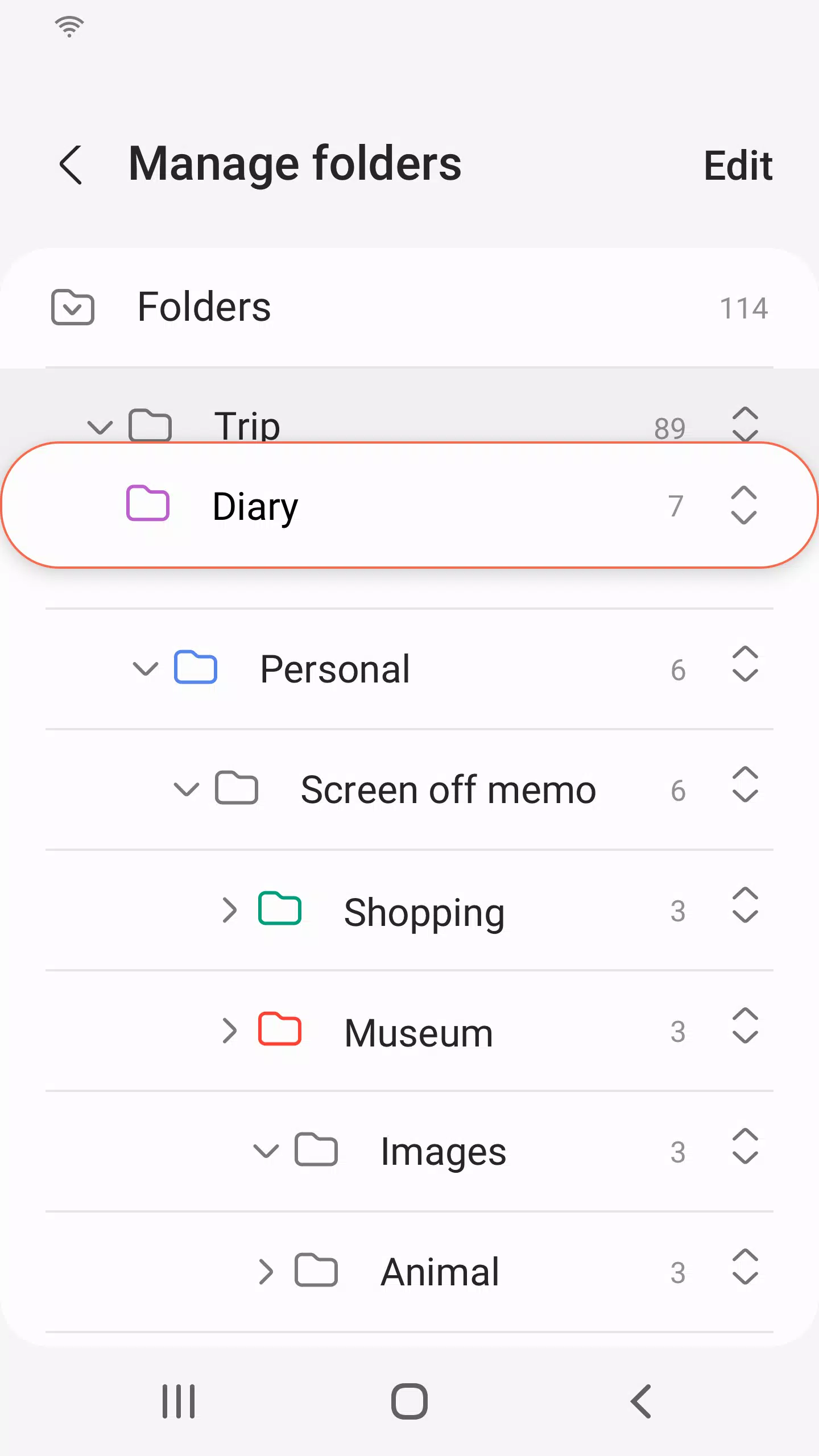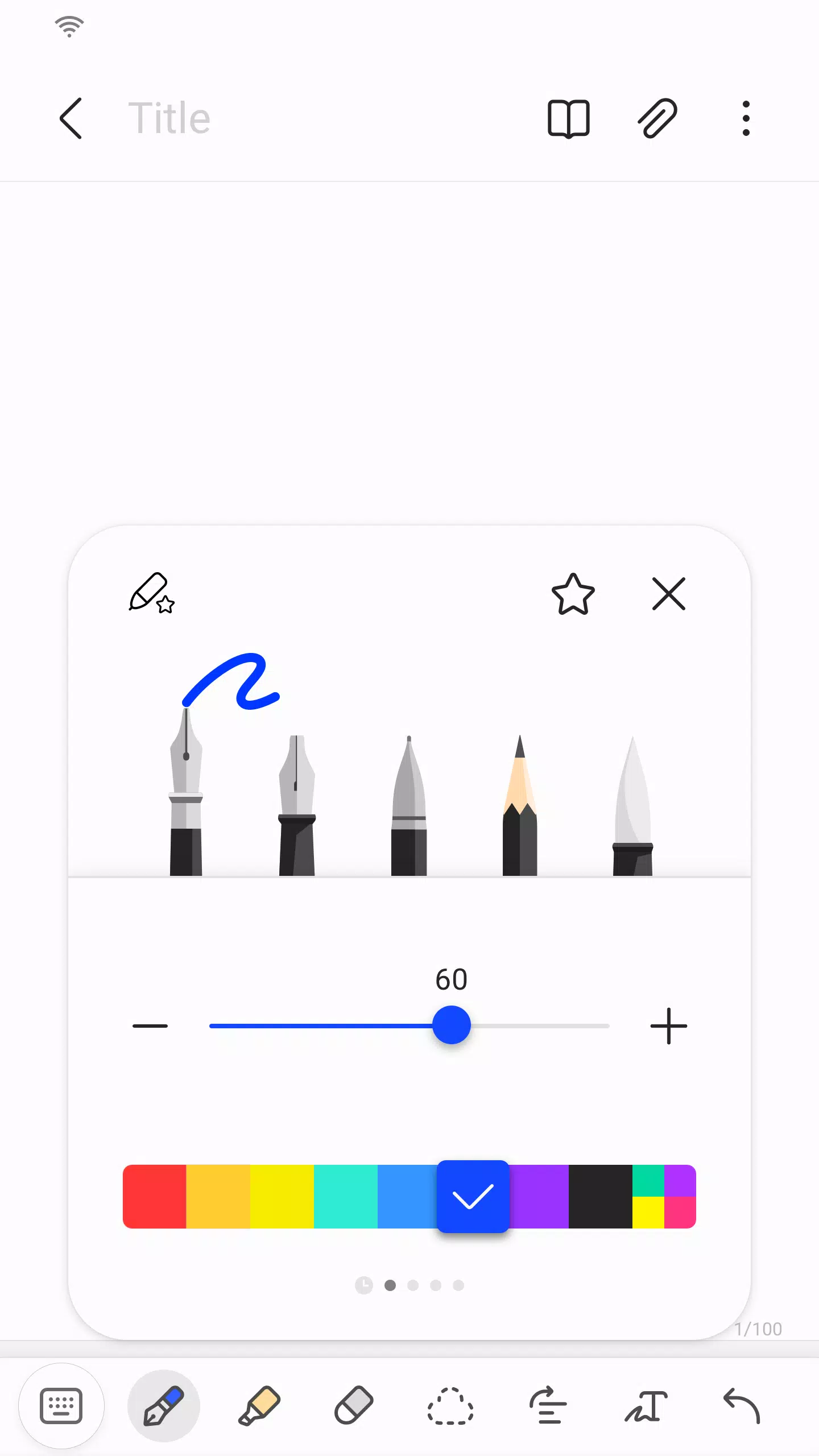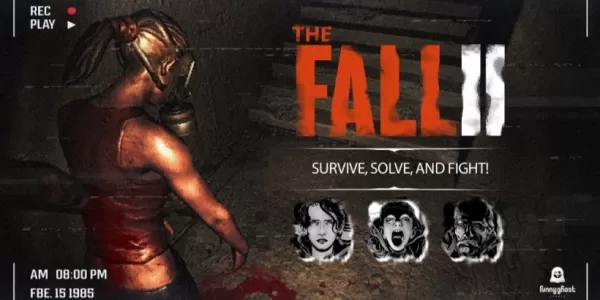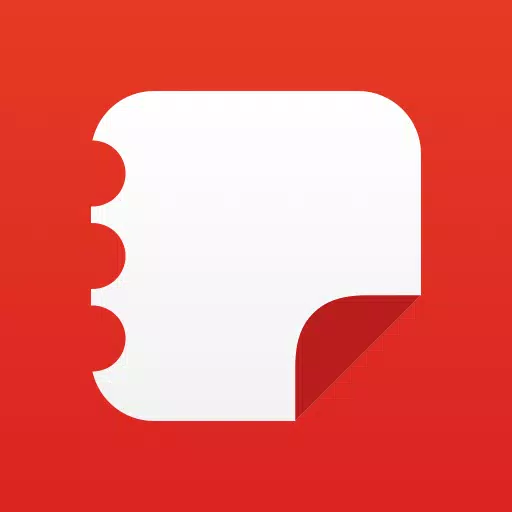
Samsung Notes는 모바일, 태블릿 또는 PC에서 문서를 만들고 편집하고 다른 사람들과 완벽하게 협력 할 수있는 엄청나게 다재다능한 도구입니다. Samsung Notes는 프로젝트를 진행하든 생각을 중단하든 모든 메모 작성 요구에 대한 포괄적 인 플랫폼을 제공합니다.
Samsung Notes를 사용하면 S 펜을 사용하여 PDF에 주석을 추가하여 문서를 풍부하게하고 이미지 또는 음성 녹음을 메모에 통합 할 수 있습니다. PDF, Microsoft Word 및 Microsoft PowerPoint와 같은 다른 응용 프로그램과의 앱의 연결성은 기능을 향상시켜 문서 관리의 중심 허브입니다.
삼성 노트를 시작하는 것
새 메모를 만들려면 기본 화면의 오른쪽 하단에있는 + 아이콘을 누릅니다. 새로 생성 된 메모는 "SDOCX"확장으로 자동 저장하여 장치 간 호환성과 사용 편의성을 보장합니다.
노트 확보
민감한 정보를 보호하는 것은 삼성 메모를 통해 간단합니다.
- 기본 화면에서 오른쪽 상단 코너의 "더 많은 옵션"을 누른 다음 "설정"으로 이동 한 다음 "잠금 노트"를 선택하십시오.
- 선호하는 노트 잠금 방법을 선택하고 비밀번호를 설정하십시오.
- 구체적인 메모를 잠그려면 메모 화면에서 "더 많은 옵션"을 누르고 "잠금 노트"를 선택하십시오.
노트 향상
Samsung Notes는 메모 작성 경험을 향상시키기위한 다양한 기능을 제공합니다.
- 필기 노트 : 메모를 작성하는 동안 필기 아이콘을 누르십시오.
- 사진 추가 : 사진 아이콘을 탭하여 새 사진이나로드, 태그 및 기존 사진을 캡처하여 메모를 향상시킵니다.
- 음성 녹음 : 음성 녹음 아이콘을 탭하여 오디오를 통합하여 사운드로 음표를 녹음하고 만들 수 있습니다.
- 쓰기 도구 : 펜 아이콘을 탭하여 다양한 작문 도구에 액세스합니다. 펜, 분수 펜, 연필, 형광펜 중에서 선택하고 스타일에 맞게 색상과 두께를 조정하십시오. 지우개 아이콘을 사용하여 원치 않는 콘텐츠를 제거하십시오.
가져 오기 및 동기화
Samsung Notes를 사용하면 다른 앱에서 메모와 메모를 쉽게 가져올 수 있습니다. 스마트 스위치 기능을 사용하여 다른 장치에 저장된 S Note 및 메모에서 데이터를 전송하십시오. 또한 메모와 메모를 삼성 계정과 동기화하여 여러 장치에서 쉽게 액세스 할 수 있습니다.
권한 및 개인 정보
Samsung Notes에 대한 최상의 경험을 보장하려면 앱에는 특정 액세스 권한이 필요합니다.
- 필수 권한 : 문서 파일을 저장하거나로드하려면 스토리지 액세스가 필요합니다.
- 선택적 권한 : 여기에는 사진 및 비디오, 알림, 음악 및 오디오, 전화, 마이크 및 카메라에 대한 액세스가 포함됩니다. 이들은 앱의 기능을 향상 시키지만 선택적 권한이 부여되지 않더라도 기본 기능은 사용할 수 있습니다.
최신 버전 4.9.06.8의 새로운 기능
2024 년 8 월 29 일에 출시 된 최신 업데이트에는 약간의 버그 수정 및 개선이 포함되어 있습니다. 이러한 개선 사항을 경험하려면 최신 버전으로 설치하거나 업데이트하십시오.